Дипломная работа: Исследование возможностей преподавателя в системе дистанционного обучения Moodle
В блоке Пользователи на сайте отображаются пользователи, которые в данный момент подключены к текущему курсу.
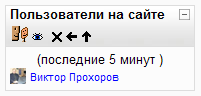
Рисунок 2.29 – Блок Пользователи на сайте
Если щелкнуть по имени пользователя, то откроется окно учетной записи пользователя, где можно получить более подробную информацию, а так же просмотреть сообщения форума, блог выбранного пользователя и отправить ему сообщение. Напротив каждого пользователя в блоке имеется иконка "конверт", при щелчке на которую откроется окно обозревателя для отправки сообщений выбранному пользователю.
2.2.7 Блок Обмен сообщениями
Блок Обмена сообщениями предназначен для удобства обмена сообщениями между участниками курса. Внешний вид блока представлен на рисунке 3.6.
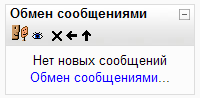
Рисунок 2.30 – Блок Обмена сообщениями
В данном блоке отображаются имена пользователей курса, от которых имеются новые непрочитанные сообщения и количество сообщений от пользователя.
При щелчке по имени пользователя, будет показана учетная запись пользователя, где можно получить более подробную информацию, а так же просмотреть сообщения форума, блог выбранного пользователя и отправить ему сообщение. Напротив каждого имени пользователя имеется иконка "конверт", при щелчке на которую откроется окно обозревателя для просмотра полученных и отправки новых сообщений.
2.2.8 Блок Результаты теста
Этот блок позволяет выводить результаты теста. Таких блоков в обучающем курсе может быть несколько, на каждый тест свой блок результатов. При добавлении блока в обучающий курс, требуется его настройка. Для этого щелкните на иконку редактирования внутри заголовка блока.
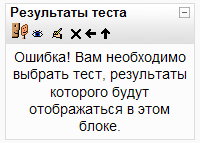
Рисунок 2.31 – Блок Результаты теста
Настройка блока сводится к заполнению следующих полей:
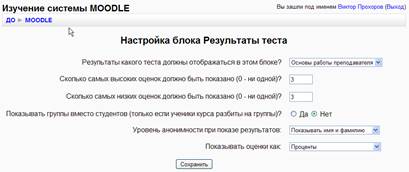
поле Результаты какого теста должны отображаться в этом блоке? Из выпадающего списка выбрать необходимый тест;
Сколько самых высоких оценок должно быть показано (0 - ни одной)? Установить значение, например 3;
Сколько самых низких оценок должно быть показано (0 - ни одной)? Установить значение. В нашем примере - 3;
Показывать группы вместо студентов (только если ученики курса разбиты на группы)? Выбрать Да или Нет;
Уровень анонимности при показе результатов. В этом поле выбираются следующие значения из выпадающего списка: Показывать имя и фамилию, Показывать только ID ученика, Анонимные результаты;
Показывать оценки как. В этом поле из выпадающего списка убирается способ отображения оценок теста: проценты, абсолютное значение.
После окончания редактирования настроек блока нажмите кнопку Сохранить.
2.2.9 Блоки Календарь, Наступающие события и HTML
Блок Календарь может быть размещен как на главной странице сайта, так и на страницах каждого электронного курса:
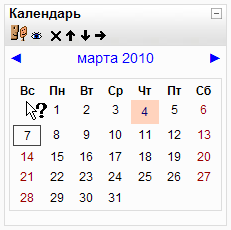
Рисунок 2.32 – Блок Календарь
Данный блок может быть размещен как на главной странице сайта, так и на страницах каждого электронного курса. Блоком Календарь могут пользоваться все категории пользователей, в том числе и гости сайта. Авторизованные пользователи получают больше прав и возможностей для работы с календарем.
Пользуясь стрелками "влево" или "вправо", вы можете просмотреть календарные даты прошлых или следующих месяцев от текущего месяца. Даты, на которые назначены какие-либо события будут выделены определенным цветом. Подводя мышку к подсвеченной дате, всплывает сообщение о назначенных событиях. Если вы щелкните по наименованию месяца, то вам будет выведено окно календаря: